360系统修复工具如何使用
- 分类:帮助 回答于: 2020年05月09日 10:00:03
当你遇到浏览器主页,开始菜单,桌面图标,文件夹,系统设置等出现异常的时候,这个时候可以选择360安全卫士系统修复功能,帮你找出问题出现的原因并修复问题,下面给大家分享一下360系统修复工具如何使用。
1,打开360页面。
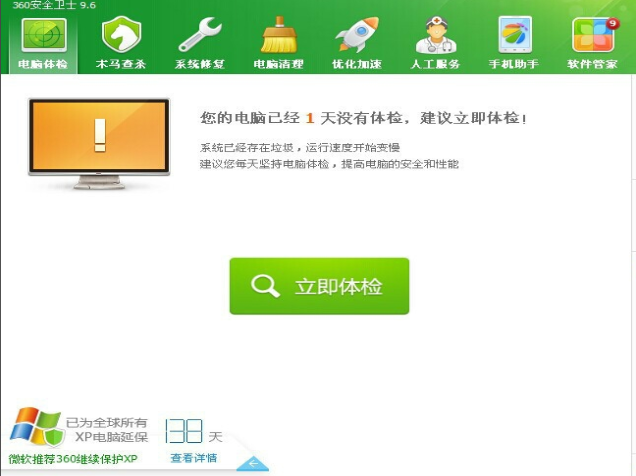
2,点击系统修复。
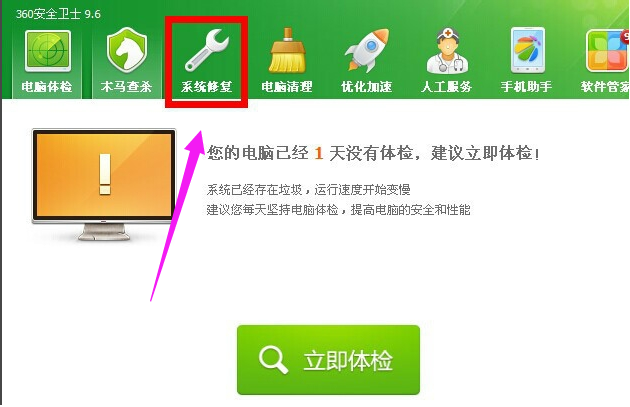
3,两者都可以检测一下, 小编选的是 常规修复。
常规修复: 360会帮助您检查您已经能够安装的软件
漏洞修复: 检测您电脑中的漏洞, 或者没有安装的补丁
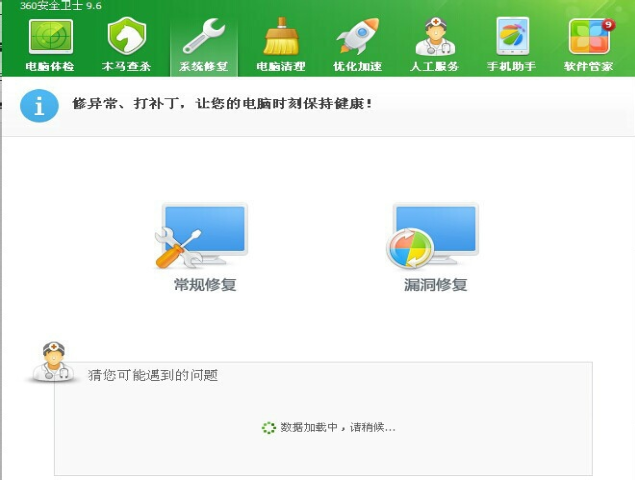
4,正在修复中, 下方空白区域显示, 不要慌张。
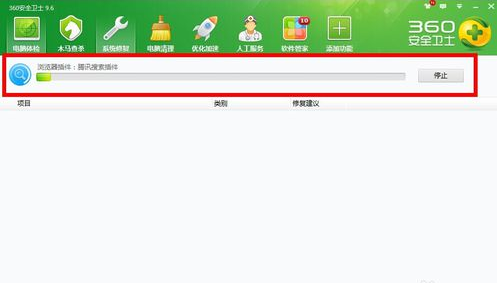
5,最后的检测结果, 比如小编就把其中一想选中删除掉, 当然也可以全选, 不过最好仔细检查后再操作了, 这样就完成了。
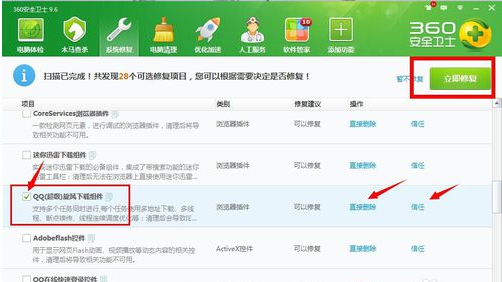
以上就是360系统工具如何使用的详细教程,到此结束。
 有用
26
有用
26

分享


转载请注明:文章转载自 www.xiaobaixitong.com
本文固定连接:www.xiaobaixitong.com
 小白系统
小白系统
小白帮助
如果该页面中上述提供的方法无法解决问题,您可以通过使用微信扫描左侧二维码加群让客服免费帮助你解决。备注:人工客服仅限正常工作时间(周一至周六:9:00~12:00 2:00~6:00)

长按或点击右侧按钮复制链接,去粘贴给好友吧~


http://127.0.0.1:5500/content.htmlhttp://127.0.0.1:5500/content.htmlhttp://127.0.0.1:5500/content.htmlhttp://127.0.0.1:5500/content.htmlhttp://127.0.0.1:5500/content.htmlhttp://127.0.0.1:5500/content.htmlhttp://127.0.0.1:5500/content.htmlhttp://127.0.0.1:5500/content.htmlhttp://127.0.0.1:5500/content.html
取消
复制成功
电脑不能正常启动了怎么办
 1000
10002022/10/05
电脑重装系统教程
 1000
10002019/07/10
如何重装电脑系统最简单快捷
 1000
10002019/07/02
热门搜索
重装系统软件,小编教你重装系统软件哪个好
 1000
10002018/10/18
小编教你如何使用一键ghost还原系统.
 1000
10002017/08/10
小鱼一键重装系统软件重装win7系统图文教程
 1000
10002017/06/21
最新电脑系统重装图文教程
 1000
10002017/06/11
小白系统v8.16.5.1版本使用教程
 0
02017/03/06
小白一键重装系统使用教程(通用7.1及以下版本)
 0
02017/03/06
重要警示:辨别真假小白一键重装系统
 0
02017/03/06
上一篇:详细教你深度ghost系统怎么安装
下一篇:一键还原工具哪个好
猜您喜欢
- 百度云盘登录的几种常见方式..2020/11/07
- 阿里云盘是什么2020/11/19
- 组装电脑配置推荐吃鸡20202020/11/30
- cpu风扇声音大,小编教你怎么cpu风扇声..2018/09/05
- 电脑插耳机没声音如何解决..2020/07/18
- 小编教你解决电脑蓝屏2017/09/25
相关推荐
- 联想笔记本开不了机怎么办..2022/11/28
- 笔记本电脑蓝屏0x0000007b的解决教程..2022/03/28
- PS快捷键有哪些2020/06/16
- 一文看懂独立显卡与集成显卡的区别..2021/07/02
- 告诉你怎么破解电脑开机密码..2019/01/26
- 电脑装机_小编教你电脑怎么组装..2017/12/02
文章已经到底了,点击返回首页继续浏览新内容。

















